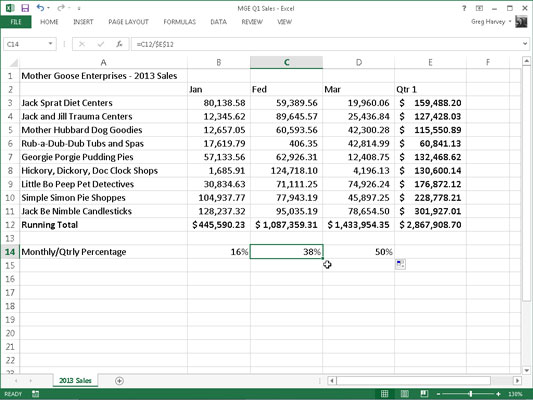Alle nye formler du oppretter i Excel 2013 inneholder naturlig relative cellereferanser med mindre du gjør dem absolutte. Fordi de fleste kopier du lager av formler krever justeringer av cellereferansene deres, trenger du sjelden å tenke over dette arrangementet. Så, innimellom, kommer du over et unntak som krever å begrense når og hvordan cellereferanser justeres i kopier.
Et av de vanligste av disse unntakene er når du ønsker å sammenligne en rekke forskjellige verdier med en enkelt verdi. Dette skjer oftest når du vil beregne hvor stor prosentandel hver del er av totalen.
For eksempel, i Mother Goose Enterprises – 2013 Sales-regnearket, møter du denne situasjonen når du oppretter og kopierer en formel som beregner hvor stor prosentandel hver månedlig totalsum (i celleområdet B14:D14) er av den kvartalsvise summen i celle E12.

Anta at du vil skrive inn disse formlene i rad 14 i Mother Goose Enterprises – 2013 Sales-regnearket, med start i celle B14. Formelen i celle B14 for å beregne prosentandelen av januar-salget-til-første kvartal-total er veldig enkel:
=B12/E12
Denne formelen deler salgssummen for januar i celle B12 med den kvartalsvise summen i E12 (hva kan være enklere?). Se imidlertid på hva som ville skje hvis du dro fyllhåndtaket en celle til høyre for å kopiere denne formelen til celle C14:
=C12/F12
Justeringen av den første cellereferansen fra B12 til C12 er akkurat det legen bestilte. Imidlertid er justeringen av den andre cellereferansen fra E12 til F12 en katastrofe. Ikke bare beregner du ikke hvor stor prosentandel februarsalget i celle C12 er av salget i første kvartal i E12, men du ender også opp med en av de grusomme #DIV/0! feil ting i celle C14.
For å hindre Excel i å justere en cellereferanse i en formel i noen kopier, konverter cellereferansen til absolutt. For å gjøre dette, trykk på funksjonstasten F4 etter at du har brukt redigeringsmodus (F2). Du gjør cellereferansen absolutt ved å plassere dollartegn foran kolonnebokstaven og radnummeret. For eksempel inneholder celle B14 den riktige formelen for å kopiere til celleområdet C14:D14:
=B12/$E$12
Se på regnearket etter at denne formelen er kopiert til området C14:D14 med fyllhåndtaket og celle C14 er valgt. Legg merke til at formellinjen viser at denne cellen inneholder følgende formel:
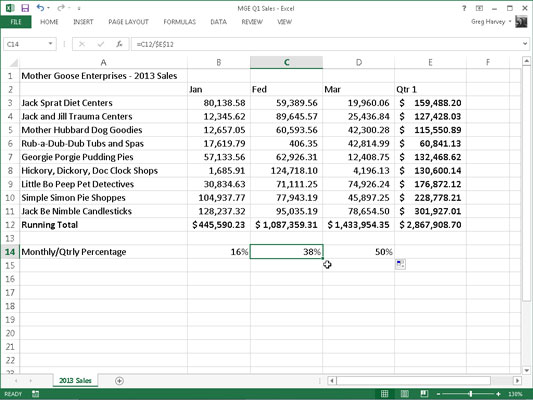
=C12/$E$12
Fordi E12 ble endret til $E$12 i den opprinnelige formelen, har alle kopiene den samme absolutte (ikke-endrende) referansen.
Hvis du tuller og kopierer en formel der en eller flere av cellereferansene burde vært absolutte, men du lot dem alle være relative, rediger den opprinnelige formelen som følger:
Dobbeltklikk på cellen med formelen eller trykk på F2 for å redigere den.
Plasser innsettingspunktet et sted på referansen du vil konvertere til absolutt.
Trykk på F4.
Når du er ferdig med å redigere, klikker du på Enter-knappen på formellinjen og kopierer deretter formelen til det rotete celleområdet med fyllhåndtaket.
Pass på å trykke F4 bare én gang for å endre en cellereferanse til fullstendig absolutt. Trykker du funksjonstasten F4 en gang til, ender du opp med en såkalt blandet referanse, hvor kun raddelen er absolutt og kolonnedelen relativ (som i E$12).
Trykker du så F4 igjen, kommer Excel med en annen type blandet referanse, der kolonnedelen er absolutt og raddelen relativ (som i $E12). Hvis du trykker F4 igjen, endrer Excel cellereferansen tilbake til fullstendig relativ (som i E12). Etter at du er tilbake der du startet, kan du fortsette å bruke F4 for å bla gjennom det samme settet med cellereferanseendringer.
Hvis du bruker Excel på en berøringsskjermenhet uten tilgang til et fysisk tastatur, er den eneste måten å konvertere celleadresser i formlene dine fra relativ til absolutt eller en form for blandet adresse å åpne berøringstastaturet og bruke det til å legge til dollartegn før kolonnebokstaven og/eller radnummeret i den aktuelle celleadressen på formellinjen.
Gjorde dette glimtet av Excel-formler deg til å lengte etter mer informasjon og innsikt om Microsofts populære regnearkprogram? Du står fritt til å prøvekjøre alle For LuckyTemplates eLearning-kursene. Velg kurset ditt (du kan være interessert i mer fra Excel 2013 ), fyll ut en rask registrering, og prøv deretter e-læring med Prøv Det! knapp. Du er rett på kurs for mer pålitelig kunnskap: Den fullstendige versjonen er også tilgjengelig i Excel 2013 .